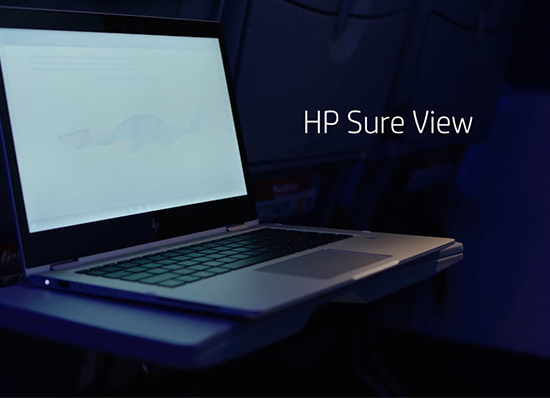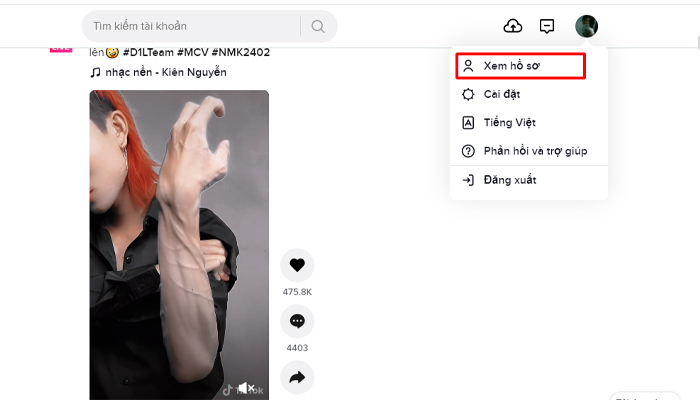Cách khắc phục lỗi 100 disk trên laptop dễ dàng bạn cần biết
Lỗi Full Disk 100% hay lỗi 100 disk là một lỗi thường xuyên gặp với những người dùng hệ điều hành Windows. Tuy nhiên đây là một lỗi nhẹ mà bạn hoàn toàn có thể tự khắc phục được tại nhà một cách dễ dàng thông qua bài viết sau đây. Hãy cùng Laptop Cường Phát đi tìm hiểu về những cách khắc phục lỗi 100 disk đơn giản ngay nhé!

Tìm hiểu lỗi 100 disk và cách khắc phục
1.Nguyên nhân khiến laptop bị lỗi đầy ổ đĩa (full disk)
- Máy tính mới được cập nhật Windows.
- Những phần mềm diệt virus quá nặng chiếm nhiều dung lượng bộ nhớ gây ảnh hưởng trực tiếp đến máy.
- Bị tấn công bởi những virus từ những các trang web, ứng dụng không an toàn.
- Các file thư mục trong hệ thống chứa các dữ liệu bị lỗi.
- Sử dụng máy tính trong thời gian dài và để nhiều những ứng dụng hệ thống hoạt động cùng lúc mà không dùng đến.
- Máy tính chạy ngầm quá nhiều ứng dụng dẫn đến việc quá tải.
2. 12 cách khắc phục hiệu quả nhất
2.1. Kiểm tra tình trạng ổ đĩa
Trước tiên để khắc phục lỗi 100% disk thì bạn cần kiểm tra xem tình trạng ổ đĩa của mình như thế nào, có bị phân mảnh hay không. Nếu xảy ra hiện tượng phân mảnh thì bạn có thể khắc phục bằng cách sau:
Chọn mở mục This PC, tiếp đó bạn click chuột vào một vùng tùy ý, rồi click chọn Manage và chọn tiếp vào mục Optimize.
Chọn khu vực mà bạn cần chống phân mảnh (thường thì nên chọn những ổ chứa HDH trước), tiếp đó click chọn Optimize để thực hiện việc chống phân mảnh cũng như tối ưu hóa phân vùng.

Kiểm tra tình trạng ổ đĩa
2.2. Dừng các chương trình chạy ngầm không cần thiết
Bạn có thể dừng những chương trình chạy ngầm không cần thiết bằng 2 cách là gỡ cài đặt hoặc tắt nó đi.
- Nếu muốn gỡ cài đặt những phần mềm không dùng đến, bạn có thể dùng chức năng Uninstall có sẵn trên Windows hoặc dùng các phần mềm bên ngoài như CCleaner, Revo Uninstaller,...
- Để tắt những chương trình chạy ngầm, bạn có thể dùng công cụ Startup ở mục Task Manager, tiếp đó bạn chỉ cần Disable những phần mềm mà bản thân không dùng đến (chú ý không được tắt driver của hệ thống nhé).
2.3. Vô hiệu hoá dịch vụ Superfetch
Để vô hiệu hóa Superfetch các bạn chỉ cần sử dụng tổ hợp phím Windows + R để mở cửa sổ Run lên rồi gõ lệnh Services.msc. Tiếp đó bạn tìm mục Superfetch, click đúp chuột vào nó rồi chọn Disable là hoàn thành.
2.4. Tắt Service Windows Search
Các bạn làm tương tự như cách vô hiệu hóa Superfetch trên nhưng thay vì tìm Superfetch thì tìm Windows Search, rồi click đúp chọn vào nó và chọn Disable để hoàn thành việc tắt.
2.5. Set RAM ảo bằng cách thủ công
Việc để Ram ở chế độ Automatically cũng dẫn đến việc làm cho máy tính bạn dính lỗi Full Disk. Vậy nên thay vì để chế độ đó thì người ta thường Set cứng RAM ảo. Cách thực hiện nó như sau:
Mở Control Panel lên, chọn vào System, tại cửa sổ System chọn tiếp Advanced system settings. Tiếp tục chọn Settings… từ mục Performance tại cửa sổ System Properties và chọn Change… từ mục Virtual Memory nhằm thiết lập các thay đổi bộ nhớ ảo.
Tại cửa sổ Virtual Memory, bạn cần bỏ dấu tick của Automatically manage paging file size for all drives và chọn ổ đĩa cài hệ điều hành (thường là ổ C), tiếp đó click chuột tích vào Custom size.
Ở mục Maximum size và Initial size, set cứng Ram ảo bằng 1/2 Ram thật. Ví dụ máy bạn có 4GB Ram thì Set một nửa sẽ là 2GB Ram = 2048MB.
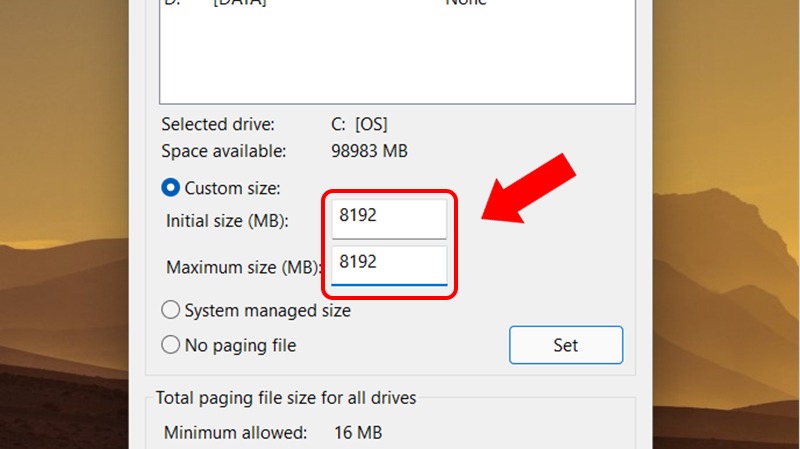
Thiết lập RAM ảo trên laptop
2.6. Khởi chạy Troubleshooting
Vào mục Control Panel, đánh chữ Troubleshooting lên ô tìm kiếm, nhấn vào mục Troubleshooting. Khi Tab mới hiện ra, click đúp chuột chọn vào System and Security, tiếp tục xuất hiện Tab mới, bạn kích vào System Maintenance sau đó chọn Next.
Để cho máy tự động làm việc cho đến khi hiện lên thông báo System Maintenance thì tiếp tục chọn vào Try troubleshooting as an administrator. Cuối cùng là ngồi đợi, chờ cho nó chạy đến khi kết thúc sẽ hiển thị thông báo và bạn chỉ cần Close để hoàn thành.
2.7. Tắt Maintenance
Cũng ở mục Control Panel, bạn chọn System and Security và Action Center, tiếp đó click chuột vào mũi tên ở phần thiết lập Maintenance và chọn Settings, cuối cùng bạn nhấn tích vào Never check for solutions (Not recommended) và nhấn OK để hoàn thành.
2.8. Tắt Windows SmartScreen
Ở tại Tab Action Center, click chọn Change Windows SmartScreen Settings, tiếp theo tích vào Don’t do anything (Turn off Windows SmartScreen) để hoàn thành.
2.9. Kiểm tra thiết bị bằng phần mềm chống virus
Bạn nên thường xuyên sử dụng phần mềm diệt virus để kiểm tra toàn bộ hệ thống và tiếp đó cũng nên kiểm tra lại Disk Usage. Nếu mọi thứ đều ổn, thì bạn sẽ không cần phải thực hiện các bước khắc phục lỗi nữa.

Dùng phần mềm chống virus để kiểm tra laptop
2.10. Sử dụng trình duyệt web khác
Nếu các trình duyệt bạn đang sử dụng quá nặng và chiếm dụng nhiều bộ nhớ thì bạn có thể chuyển qua thử sử dụng một số trình duyệt web khác nhẹ hơn để xem lỗi có được khắc phục hay không.
2.11. Đóng nền tảng chơi game Steam
Nền tảng game Steam khá nặng, đôi lúc nó làm ảnh hưởng khá nhiều đến hoạt động của máy tính và làm dẫn đến lỗi 100 disk vì thể bạn nên tắt nó đi mỗi khi không sử dụng đến.
2.12.Cập nhật hệ điều hành Windows
Tải và cập nhất đầy đủ những bản vá lỗi mới nhất mà Microsoft đưa ra để sửa lỗi cho hệ thống Windows của bạn.
Trên đây là toàn bộ những cách khắc phục lỗi 100 disk mà chúng tôi muốn gửi đến cho bạn, hy vọng nó có thể giúp bạn khắc phục được một cách tốt nhất. Nếu còn bất cứ thắc mắc nào cần hỗ trợ hãy liên hệ ngay với Laptop Cường Phát để nhận được sự giúp đỡ tốt nhất.
Thông Tin Liên Hệ
Laptop Cường Phát - Địa chỉ bán laptop cũ xách tay uy tín chất lượng tphcm
Đ/C: 98/10 phan huy ích, phường 15, quận tân bình, tphcm
SDT: Hotline: 0902.715.468 zalo, viber
Web: www.laptopcuongphat.com